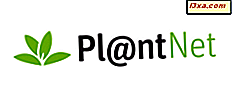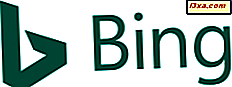Rất ít người biết rằng Windows cung cấp hầu hết các công cụ bạn cần để khắc phục sự cố và sửa chữa một máy tính bị hỏng hóc với hệ điều hành này được cài đặt. Bí quyết là tạo một ổ đĩa khôi phục USB hoặc đĩa Sửa chữa hệ thống trên đĩa CD hoặc DVD, với các công cụ thích hợp trên đó. Trong hướng dẫn này, chúng tôi sẽ giải thích đĩa System Repair trong Windows là gì, nó hữu ích như thế nào và cách tạo một đĩa một mình, để bạn có thể sử dụng nó để sửa chữa các máy tính có vấn đề. Băt đâu nao:
Đĩa sửa chữa hệ thống là gì? Những gì các công cụ được tìm thấy trên một đĩa sửa chữa?
Đĩa sửa chữa hệ thống là đĩa có khả năng khởi động mà bạn có thể tạo trên máy tính đang hoạt động với Windows và sử dụng nó để khắc phục và sửa chữa sự cố hệ thống trên các máy tính Windows khác đang hoạt động sai. Đĩa có khoảng 366 MB các tập tin trên nó cho Windows 10, 223MB của các tập tin cho Windows 8 và 165 MB cho Windows 7. Rõ ràng, nó có thể phù hợp trên một đĩa CD cũ hoặc một đĩa DVD cũ.
Một đĩa System Repair có thể được tạo trên các máy tính và thiết bị với Windows 7, Windows 8 và Windows 10, miễn là chúng có ổ ghi đĩa giống như một đầu ghi DVD. Thật không may, không thể tạo đĩa Sửa chữa hệ thống trong Windows 8.1 vì công cụ này đã bị xóa khỏi hệ điều hành này.
Một đĩa sửa chữa hệ thống cho Windows 10 và Windows 8, bao gồm các công cụ xử lý sự cố sau: Khôi phục hệ thống, Khôi phục hình ảnh hệ thống, Sửa chữa khởi động và Dấu nhắc lệnh . Bạn cũng có quyền truy cập vào trình hướng dẫn để hoàn nguyên về phiên bản trước của Windows 10, trong trường hợp bạn đã cài đặt các bản cập nhật lớn cho hệ điều hành này. Tùy chọn này không khả dụng cho Windows 8.

Một đĩa sửa chữa hệ thống cho Windows 7 bao gồm các công cụ xử lý sự cố sau: Startup Repair, System Restore, System Image Recovery, Windows Memory Diagnostic và Command Prompt .

Để sử dụng các công cụ này trên máy tính Windows có vấn đề về hệ thống, bạn cần khởi động từ đĩa System Repair và khởi động công cụ mà bạn quan tâm.
Để tạo và sử dụng đĩa này, bạn phải là quản trị viên trên máy tính nơi bạn đang tạo và sử dụng nó.
Cách khởi động trình hướng dẫn "Tạo đĩa sửa chữa hệ thống" trong Windows 10 và Windows 8
Nếu bạn đang sử dụng Windows 10 hoặc Windows 8 (nhưng không phải Windows 8.1), hãy mở Bảng điều khiển . Nếu bạn không biết làm thế nào, hướng dẫn này sẽ giúp: 8 cách để bắt đầu bảng điều khiển trong Windows 10.
Trong hộp tìm kiếm ở trên cùng bên phải của cửa sổ Bảng điều khiển, nhập "khôi phục tập tin" . Trong danh sách kết quả tìm kiếm, nhấp hoặc nhấn "Sao lưu và Khôi phục (Windows 7)" .

Trong cửa sổ "Sao lưu và Khôi phục (Windows 7)", hãy nhấp hoặc nhấn vào liên kết có nội dung: "Tạo đĩa sửa chữa hệ thống" .

Trình hướng dẫn "Tạo đĩa sửa chữa hệ thống" hiện đã bắt đầu.
Một cách khác là tìm kiếm "recdisc" trong hộp tìm kiếm của Cortana trong Windows 10 và trong tìm kiếm quyến rũ trong Windows 8 và nhấp hoặc nhấn vào kết quả tìm kiếm chỉ khả dụng. Tệp cho thuật sĩ này được đặt tên là "recdisc.exe" và nó được tìm thấy trong cặp sau: "C: \ Windows \ System32" .
Cách khởi động trình hướng dẫn "Tạo đĩa sửa chữa hệ thống" trong Windows 7
Trong Windows 7, bạn có thể tìm thấy một phím tắt trong Start Menu . Nhấp vào Bắt đầu, tiếp theo là "Tất cả các chương trình -> Bảo trì -> Tạo đĩa sửa chữa hệ thống" .

Bạn cũng có thể sử dụng Bảng điều khiển . Ở đó, đi đến "Hệ thống và Bảo mật -> Sao lưu và Khôi phục". Trong cột bên trái, nhấp vào "Tạo đĩa sửa chữa hệ thống" .

Một cách khác là chạy tệp cho trình hướng dẫn này - "recdisc.exe" - được tìm thấy trong cặp sau: "C: \ Windows \ System32" .
Cách tạo đĩa System Repair
Đưa đĩa CD hoặc DVD trắng vào ổ đĩa quang của máy tính Windows của bạn và trong trình hướng dẫn "Tạo đĩa sửa chữa hệ thống", hãy chọn ổ đĩa đó. Nhấp hoặc nhấn vào Tạo đĩa . Một đĩa CD trống sẽ đủ cho đĩa System Repair, với thực tế là khoảng trống cần thiết là khoảng 366 MB hoặc ít hơn, tùy thuộc vào phiên bản Windows mà bạn đang sử dụng.

Trình hướng dẫn sẽ chuẩn bị các tệp cần thiết và tạo đĩa. Quá trình này sẽ mất một hoặc hai phút, tùy thuộc vào tốc độ của ổ đĩa của bạn.

Sau khi đĩa được hoàn thành, một cửa sổ bật lên được hiển thị đề xuất rằng bạn gắn nhãn đĩa, để bạn biết những gì bạn sẽ tìm thấy trên đó. Hãy xem xét đề xuất này và nhấp hoặc nhấn vào Đóng .

Sau đó, nhấp hoặc nhấn OK để kết thúc, đẩy đĩa ra và ghi tên đĩa, như được đề xuất trước đó.

Chúng tôi khuyên bạn nên khởi động lại máy tính và khởi động từ đĩa để kiểm tra xem nó có hoạt động chính xác không. Bạn không muốn biết rằng đĩa không hoạt động khi bạn gặp phải các sự cố hệ thống quan trọng cần xử lý sự cố.
Trình hướng dẫn "Tạo đĩa sửa chữa hệ thống" không khả dụng trong Windows 8.1
Vì các lý do chỉ được biết đến với Microsoft, trình hướng dẫn "Tạo đĩa sửa chữa hệ thống" không khả dụng trong Windows 8.1, mặc dù nó có sẵn trong Windows 8, Windows 10 và Windows 7. Ngoài ra, tệp "recdisc.exe" bị thiếu hệ điều hành này và bạn không thể tìm thấy nó trong: "C: \ Windows \ System32" .

Do đó, nếu bạn đang sử dụng Windows 8.1, bạn đang gặp may và bạn đang mắc kẹt với việc tạo một ổ đĩa khôi phục USB, sử dụng các hướng dẫn được tìm thấy trong bài viết này: Cách tạo Ổ khôi phục trên thẻ nhớ USB trong Windows 8 & 8.1 .
Phần kết luận
Ngay cả khi máy tính Windows của bạn đang hoạt động tốt hôm nay, đừng ngần ngại tạo đĩa sửa chữa hệ thống bằng cách sử dụng các hướng dẫn được chia sẻ trong hướng dẫn này. Đĩa này sẽ có ích khi gặp sự cố xảy ra và mọi thứ không còn hoạt động khi bạn cần chúng nữa. Nếu bạn có bất kỳ vấn đề hoặc câu hỏi nào về đĩa System Repair, đừng ngần ngại hỏi bên dưới.